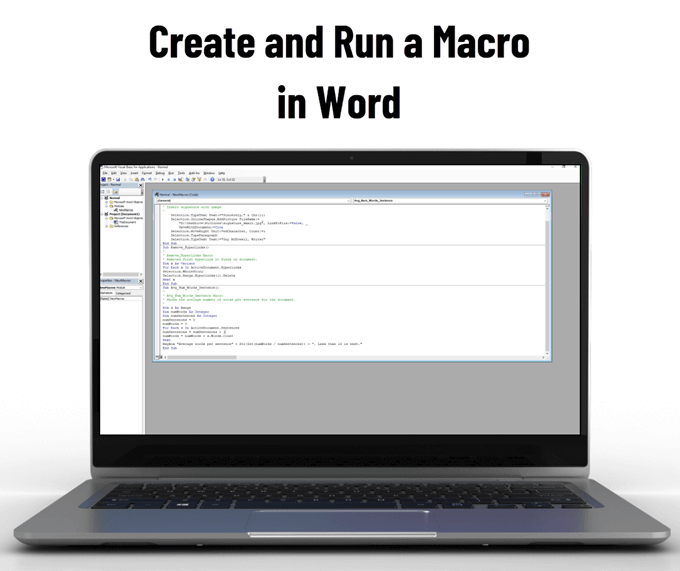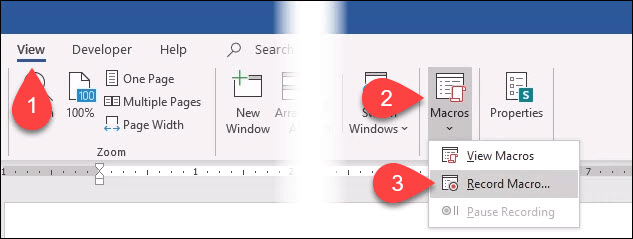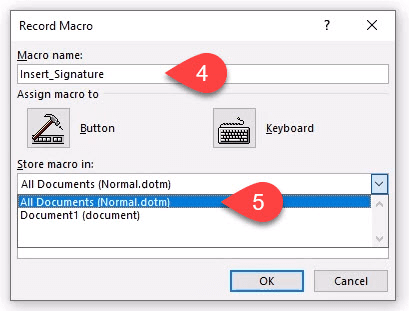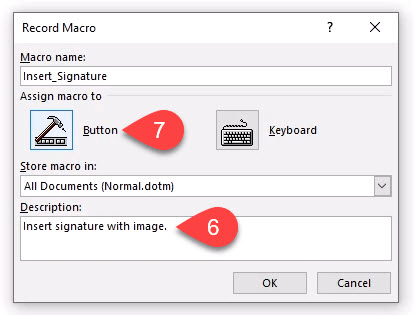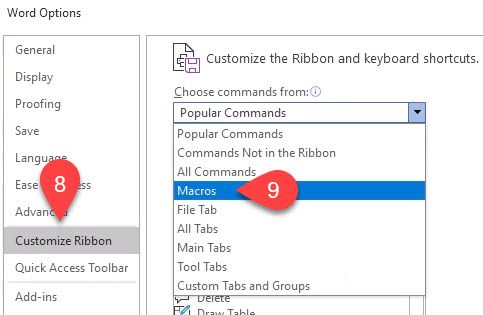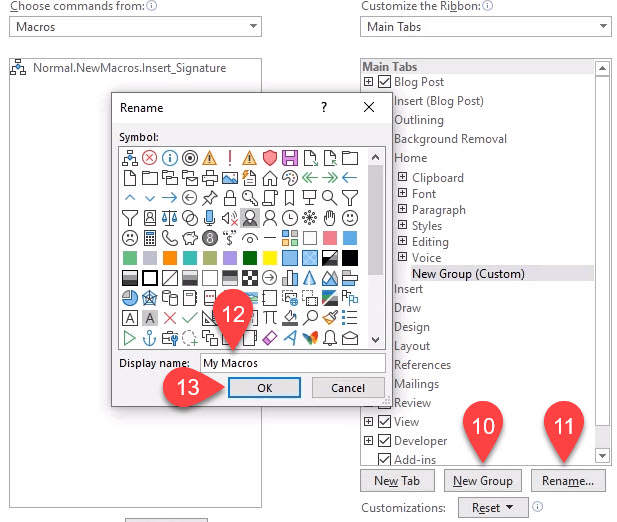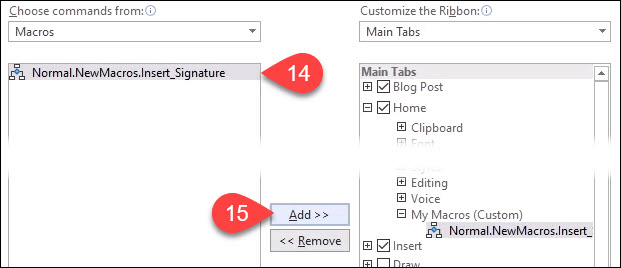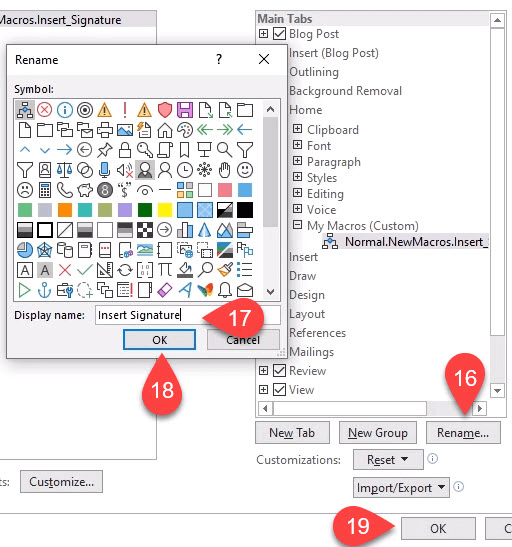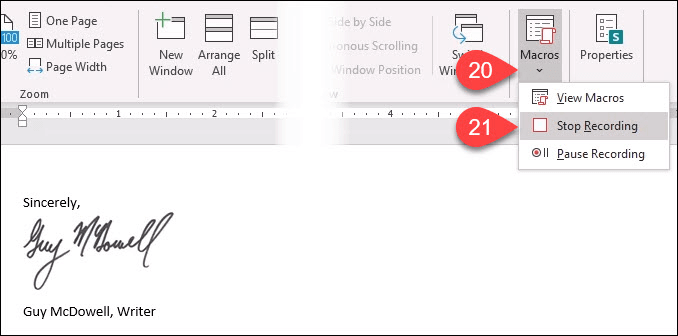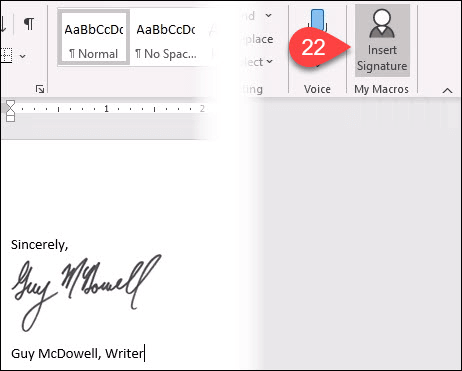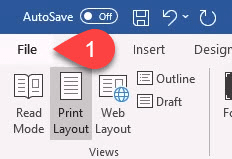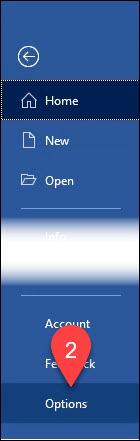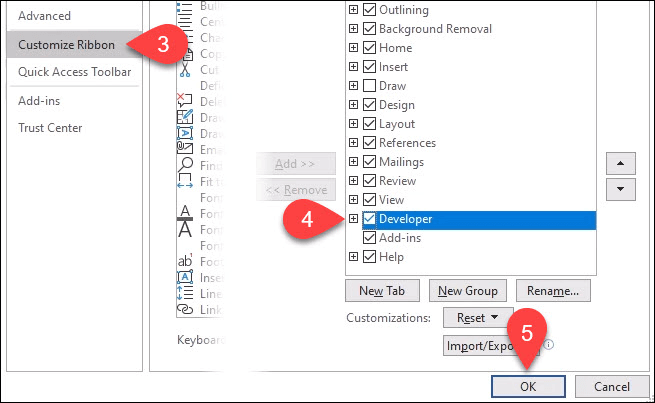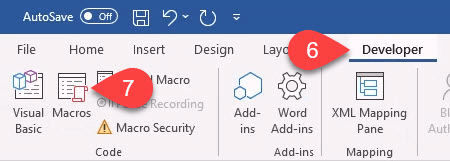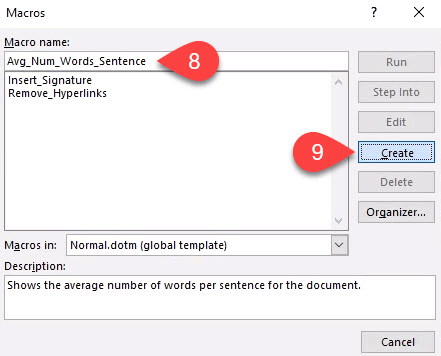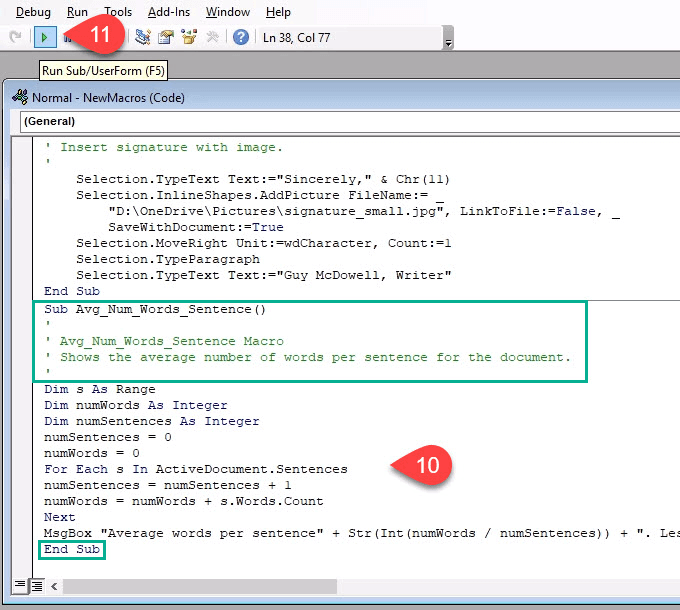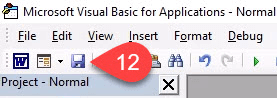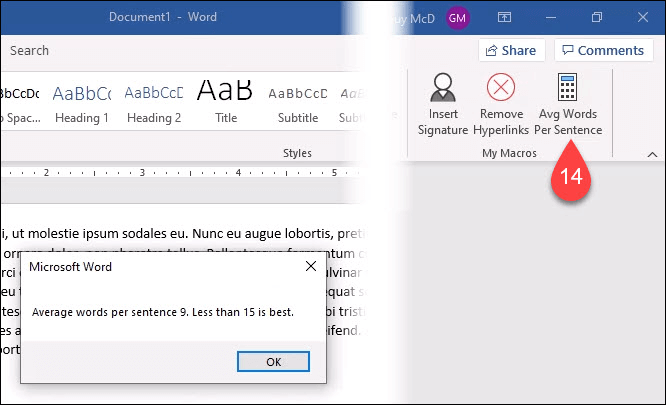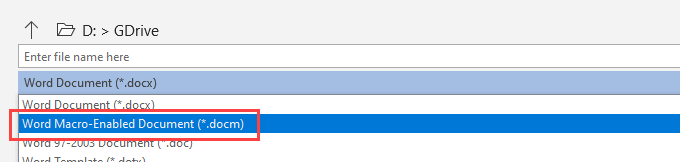마이크로 소프트 워드 과 (와) 많이 작업하고 같은 일을 반복적으로한다면 매크로 만들기. 매크로는 작업을 수행하기위한 일련의 명령을 의미하는 macroinstruction이라는 단어의 축약 형입니다.
Word에서 매크로를 만들 때 가장 좋은 점은 프로그램하는 방법을 안다 가 필요 없다는 것입니다. 녹화를 누르고 중지 할 수 있으면 할 수 있습니다.
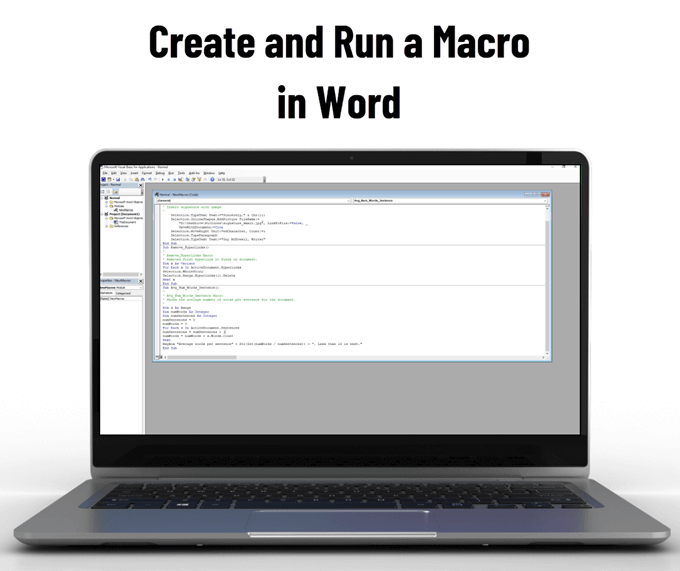
매크로가 위험하지 않습니까?
매크로가 바이러스 을 (를) 포함 할 수 있기 때문에 좋지 않습니까? 알려지지 않은 사람의 Office 문서는 악성 매크로가있을 수 있으므로 조심해야하지만 여기서는 문제가되지 않습니다. 자체 매크로를 만들어 바이러스가 아님을 알 수 있습니다.
Word에 매크로를 기록하는 방법
이 예에서는 Word에서 문서 끝에 서명 삽입 매크로를 만들려면
Word를 열고 보기탭으로 이동합니다.
매크로버튼 아래의 아래쪽 화살표를 선택합니다.
매크로 기록…을 선택하면 새 창이 열립니다.
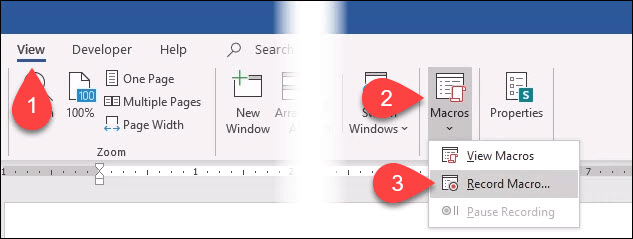
매크로 이름 :입력란에 매크로의 의미있는 이름을 입력합니다. 공백은 허용되지 않습니다. 밑줄 또는 대시를 사용합니다.
매크로 저장 위치 :드롭 다운에서이 매크로를 사용할 문서를 선택할 수 있습니다. 모든 문서 (Normal.dotm)를 선택하면 지금부터 만드는 모든 새 Word 문서에서 매크로를 사용할 수 있습니다. 단일 문서를 선택하면 해당 단일 문서에만 적용됩니다. 일반적으로
모든 문서를 선택하는 것이 가장 좋습니다.
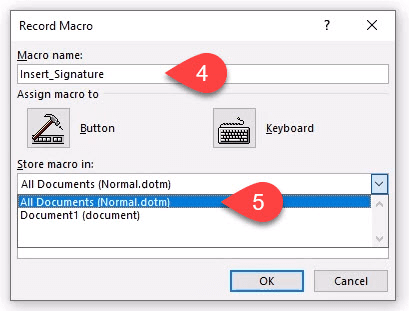
설명 :입력란 , 매크로가하는 일을 작성하십시오. 설명이 포함 된 이름이있는 간단한 매크로이지만 매크로에 익숙해지면 더 복잡한 작업을 수행 할 수 있으므로 항상 설명을 사용하는 것이 좋습니다.
다음에 매크로 할당을 선택할 수 있습니다.버튼으로 만들 버튼 또는
키보드버튼을 사용하여 선택할 수있는 단축키입니다. Word에는 이미 많은 단축키가 있으므로 버튼이 가장 좋습니다.
버튼을 선택합니다.
단어 옵션이라는 새 창이 열립니다.
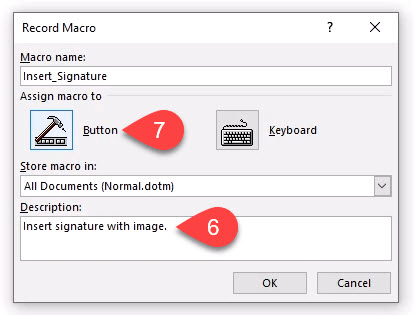
여기에서 매크로에 버튼을 할당합니다. 워드 리본. 리본 사용자 지정을 선택합니다.
다음에서 명령 선택 :드롭 다운에서
매크로를 선택합니다. 그러면 그 아래 영역에 매크로가 표시됩니다.
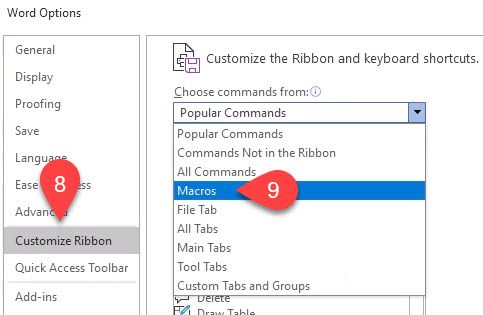
매크로를 배치하려면 리본에 어딘가가 필요합니다. 이 예에서는 기본 탭 영역에서 홈을 선택합니다. 그런 다음 새 그룹을 선택합니다.
의미있는 이름을 지정할 수 있도록 이름 바꾸기를 선택합니다.
이름 바꾸기창에서 그룹을 나타내는 아이콘 중 하나를 선택한 다음
표시 이름입력란에
내 매크로를 입력합니다.
선택 적용하려면확인하세요.
기본 탭영역에서 변경 사항을 확인할 수 있습니다.
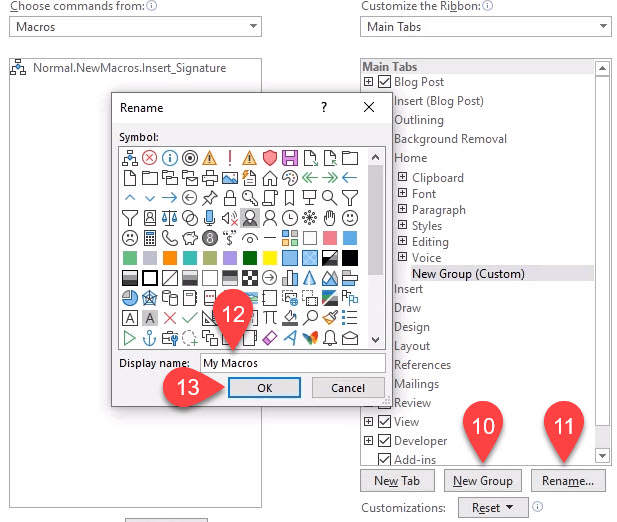
새 내 매크로가 기본 탭 영역에서 Normal.NewMacros.Insert_Signature매크로를 선택합니다.
추가를 선택하여 내 매크로 그룹에 삽입합니다.
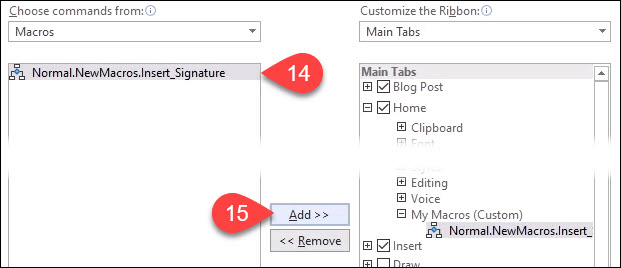
물론 이름을 바꾸고 싶을 것입니다. 기본 탭 영역에서 매크로를 선택한 상태에서 이름 변경…을 선택합니다.
이름 변경 창에서 아이콘을 선택하고 표시 이름 :에 간단한 이름을 입력합니다. strong>field.
확인을 선택하여 변경 사항을 적용합니다. 기본 탭 영역에 변경 사항이 표시됩니다.
기본 탭 영역 아래에있는 확인을 선택하여 매크로 버튼 만들기를 완료합니다.
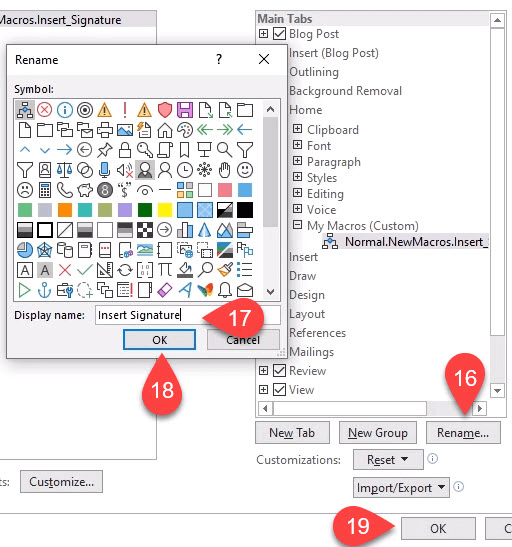
계속해서 원하는 서명 블록을 만드십시오. 서명 또는 기타 이미지의 스캔을 추가하십시오. 원하는대로. 완료되면 매크로버튼 아래에있는 아래쪽 화살표를 선택합니다.
기록 중지를 선택합니다. 그게 다입니다. 서명 삽입 매크로가 만들어졌습니다.
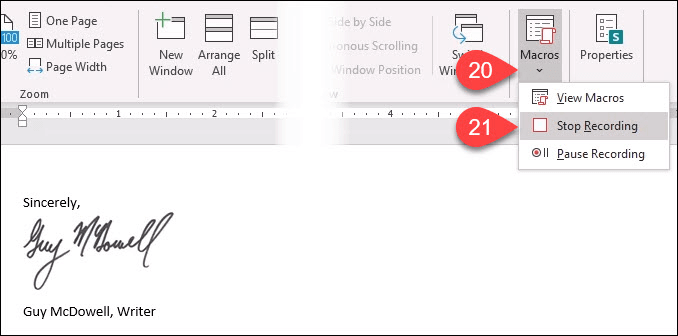
생성 한 서명 삽입버튼을 찾아 테스트 해보십시오. 홈 탭을 선택합니다. 서명 블록은 설계 한대로 정확하게 마술처럼 나타나야합니다.
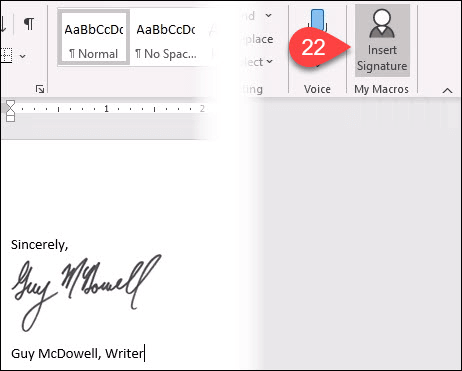
매크로 작성 방법
대부분의 매크로에서 기록 방법이 가장 효율적인 방법입니다. 결국 더 복잡한 작업을하고 싶을 것입니다. 이를 위해서는 VBA (Visual Basic for Applications) 언어로 매크로를 작성해야합니다. 초보자를위한 최고의 VBA 가이드 가 있으니 북마크하세요. 문장 당 평균 단어를 제공하는 매크로를 만들어서 우리가 장황한시기를 알 수 있도록하겠습니다.
숨겨진 개발자탭에 액세스해야합니다. 기본적으로 Word에서. Word의 왼쪽 상단에서 파일을 선택합니다.
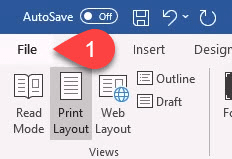
왼쪽 하단에서 옵션을 선택합니다.
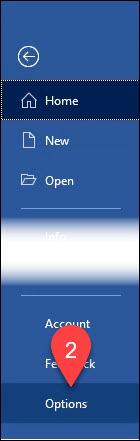
열리는 창에서 리본 사용자 지정을 선택합니다.
오른쪽에서 개발자를 찾아 그 옆에 확인 표시를합니다. .
창을 닫으려면 확인을 선택합니다. 이제 개발자탭이 표시됩니다.
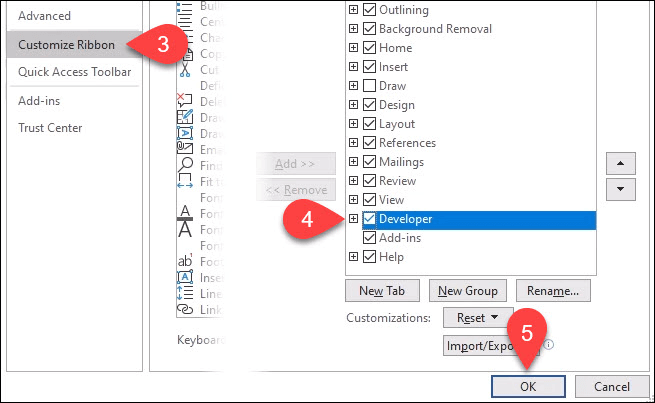
개발자탭을 선택합니다.
매크로버튼을 선택합니다.
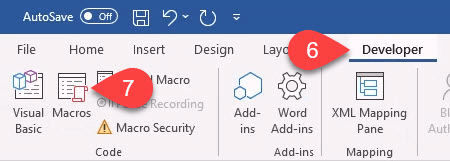
매크로에 의미있는 이름 입력 name :모든 Word 문서에 적용되도록
Macros in :을 Normal.dotm으로 둡니다. 항상
설명 :영역에 설명을 입력합니다.
만들기를 선택합니다.
Microsoft Visual Basic for Applications개발 도구가 열립니다.
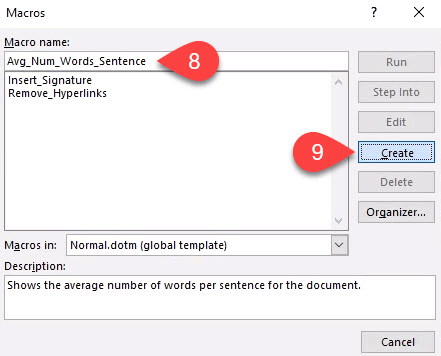
아래의 녹색 사각형에 표시된 코드 그들 사이에 약간의 빈 공간이 이미 있어야합니다. 해당 공간에 다음 코드를 복사하여 붙여 넣습니다.
Dim s As Range
Dim numWords As Integer
Dim numSentences As Integer
numSentences = 0
numWords = 0
In_content_1 모두 : [300x250] / dfp : [640x360]->
ActiveDocument.Sentences의 각 s
numSentences = numSentences + 1
numWords = numWords + s.Words.Count
Next
MsgBox“Average words per 문장”+ Str (Int (numWords / numSentences)) +“. 15 개 미만이 가장 좋습니다.”
코드를 테스트하려면 실행버튼을 선택합니다. 예상대로 실행되지 않으면 원하는 방식으로 실행될 때까지 코드를 편집합니다.
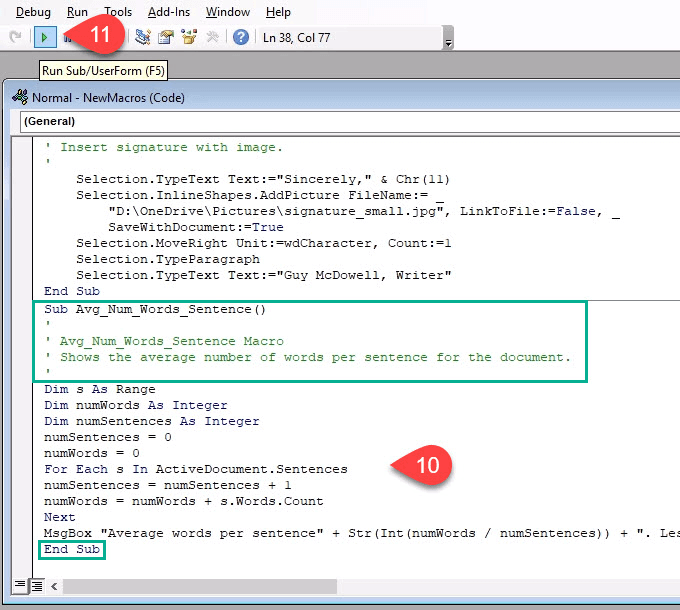
저장 버튼을 누르고 개발 창을 닫습니다.
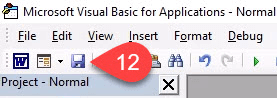
Word 리본에서 단추 만들기 " 매크로 기록 방법”지침을 참조하십시오.
방금 생성 한 버튼을 찾아 테스트합니다.
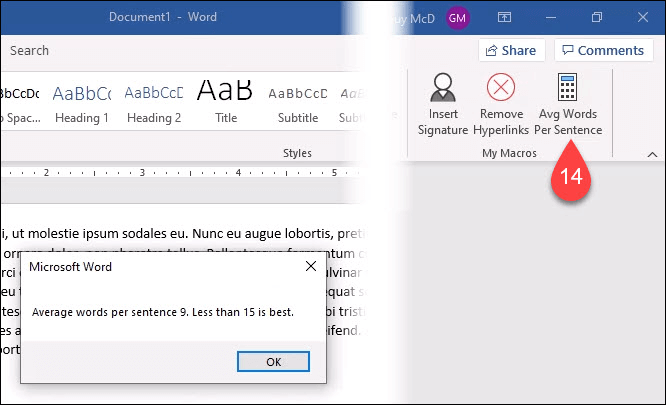
내 Word 문서를 저장할 때 내 매크로가 작동하지 않음
Word는 기본적으로 파일 확장자 .docx로 저장되며 매크로가 자동으로 실행되는 것을 허용하지 않습니다. 매크로를 실행하려면 파일 형식을 Word 매크로 사용 문서 (* .docm)로 변경해야합니다.
이 파일 형식은 부분적으로 매크로 보안 문제를 해결하기 위해 존재합니다. 받을 것으로 예상하지 못한 문서에이 파일 확장자가 표시되면 의심해보세요.
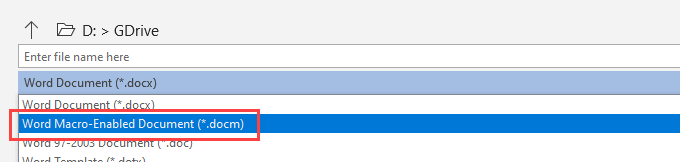
다른 매크로로 무엇을 할 수 있나요?
Excel에서 매크로 만들기, 시야, 심지어 파워 포인트 까지 가능합니다. 현재 수동으로 수행중인 모든 작업을 매크로로 기록하거나 작성할 수 있어야합니다. Word에서 훌륭한 Windows 단축키 과 함께 매크로를 사용하면 생산성이 10 배 향상됩니다.
관련 게시물: